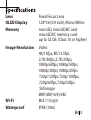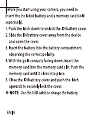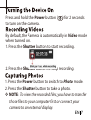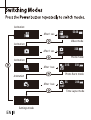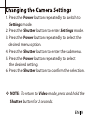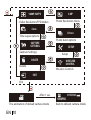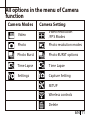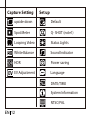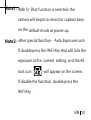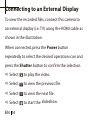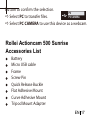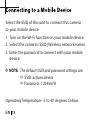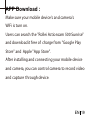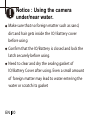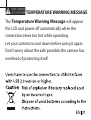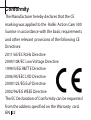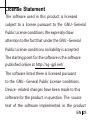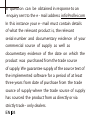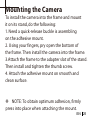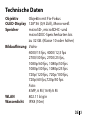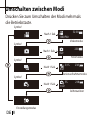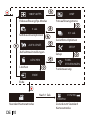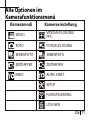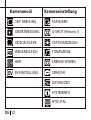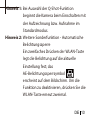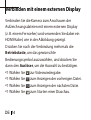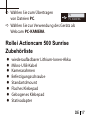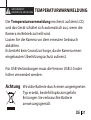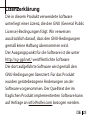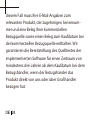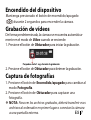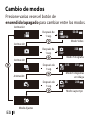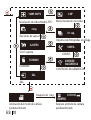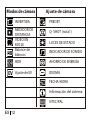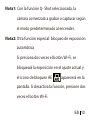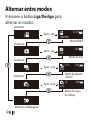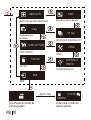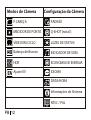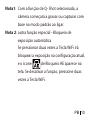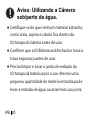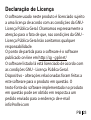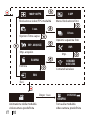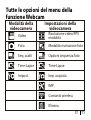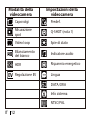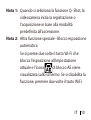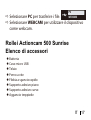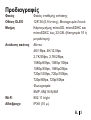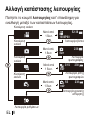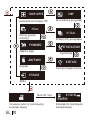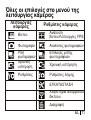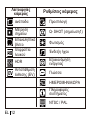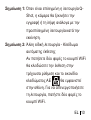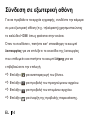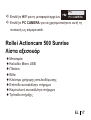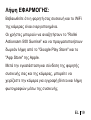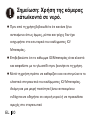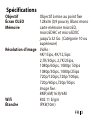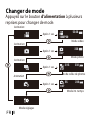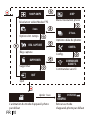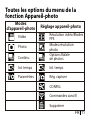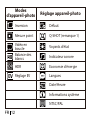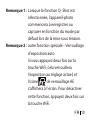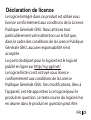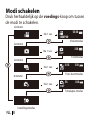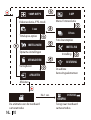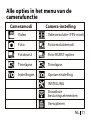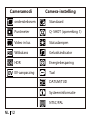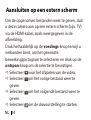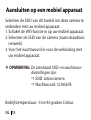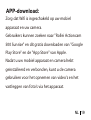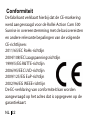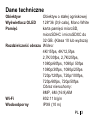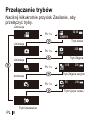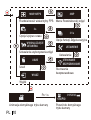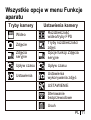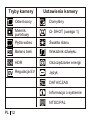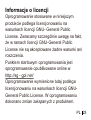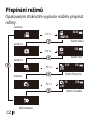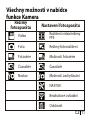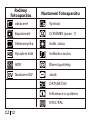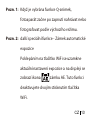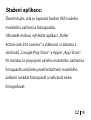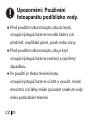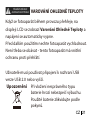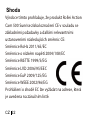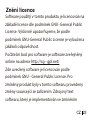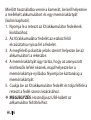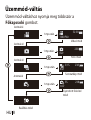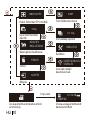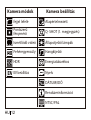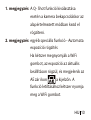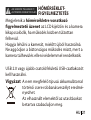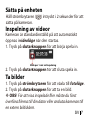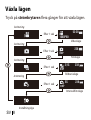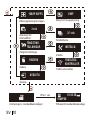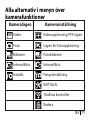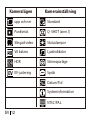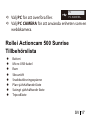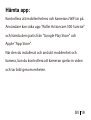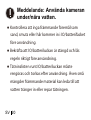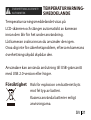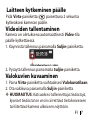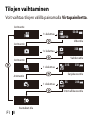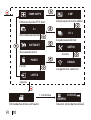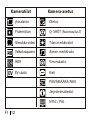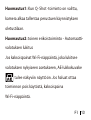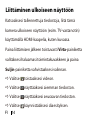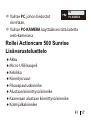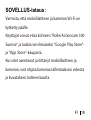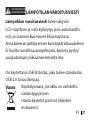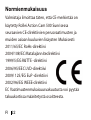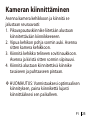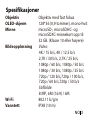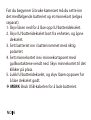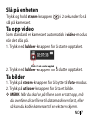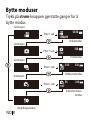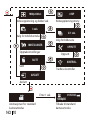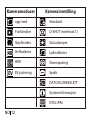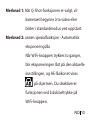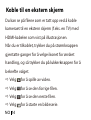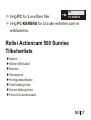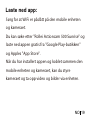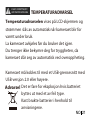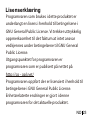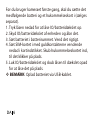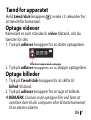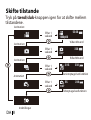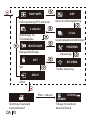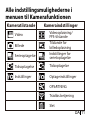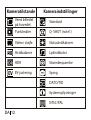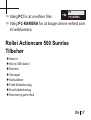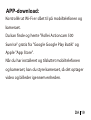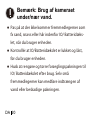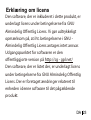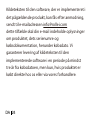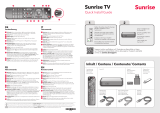Rollei Actioncam 500 Sunrise Benutzerhandbuch
- Kategorie
- Webcams
- Typ
- Benutzerhandbuch
Dieses Handbuch eignet sich auch für

Rollei Actioncam
500 Sunrise
facebook.com/
rollei.actioncam.en
facebook.com/
rollei.actioncam.de
USER GUIDE
FOR ENGLISH | GERMAN | SPANISH | PORTUGUESE
ITALIAN | GREEK | FRENCH | DUTCH | POLISH | CZECH
HUNGARIAN | SWEDISH | FINNISH | NORWEGIAN
DANISH
Seite wird geladen ...
Seite wird geladen ...
Seite wird geladen ...
Seite wird geladen ...
Seite wird geladen ...
Seite wird geladen ...
Seite wird geladen ...
Seite wird geladen ...
Seite wird geladen ...
Seite wird geladen ...
Seite wird geladen ...
Seite wird geladen ...
Seite wird geladen ...
Seite wird geladen ...
Seite wird geladen ...
Seite wird geladen ...
Seite wird geladen ...
Seite wird geladen ...
Seite wird geladen ...
Seite wird geladen ...
Seite wird geladen ...
Seite wird geladen ...
Seite wird geladen ...
Seite wird geladen ...
Seite wird geladen ...
Seite wird geladen ...

6
4
3
2
1
5
DE 1
Produktübersicht

Bezeichnung der Teile
1. OLED-Display
2. Auslöser ( )
3. Summer
4. Objektiv
5. Mikrofon
6. Verarbeitungs-LED
7. WLAN-Taste ( )
8. Betriebstaste ( )
9. Betriebsanzeige-LED
10. WLAN-Anzeige-LED
11. Riemenöse
12. EA/Batterieabdeckung
12
7
8
9
1011
DE 2

DE 3
Technische Daten
Objektiv Objektiv mit Fix-Fokus
OLED-Display 128*36 (0,9 Zoll), Mono weiß
Speicher microSD-, microSDHC- und
microSDXC-Speicherkarten bis
zu 32 GB. (Klasse 10 oder höher)
Bildauösung Video:
4000/15 fps, 4000/12,5 fps
2700/30 fps, 2700/25 fps,
1080p/60 fps, 1080p/50 fps
1080p/30 fps, 1080p/25 fps
720p/120 fps, 720p/100 fps,
720p/60 fps,720p/50 fps
Foto:
8 MP, 6 M (16:9)/6 M
WLAN 802.11 b/g/n
Wasserdicht IPX8 (10m)

DE 4
Installation von Batterie und
Speicherkarte

DE 5
Installation von Batterie und
Speicherkarte

DE 6
Vor dem Gebrauch der Kamera müssen Sie die
mitgelieferte Batterie und eine Speicherkarte (gesondert
erhältlich) einsetzen.
1. Drücken Sie den Riegel nach unten, um die
EA/Batterieabdeckung zu entriegeln.
2. Schieben Sie die EA/Batterieabdeckung vom Gerät und
öffnen Sie die Abdeckung.
3. Führen Sie die Batterie in das Batteriefach ein und
achten Sie dabei auf die richtige Polarität.
4. Führen Sie die Speicherkarte mit den Goldkontakten
nach unten in den Speicherkartensteckplatz ein.
Schieben Sie die Speicherkarte so weit ein, bis sie
einrastet.
5. Schließen Sie die EA/Batterieabdeckung und drücken
Sie den Riegel nach oben, um die Abdeckung fest zu
verriegeln.
HINWEIS: Verwenden Sie zum Auaden der Batterie das
USB-Kabel.

Halten Sie zum Einschalten der Kamera die Betriebstaste
( ) 2 Sekunden lang gedrückt.
DE 7
Einschalten des Geräts
Aufzeichnen von Videos
Aufnehmen von Fotos
Standardmäßig befindet sich die Kamera nach dem Einschalten im
Videomodus.
1. Drücken Sie den Auslöser, um mit der Aufzeichnung zu beginnen.
2. Drücken Sie den Auslöser erneut, um die Aufzeichnung zu
beenden.
1. Drücken Sie die Betriebstaste, um in den Fotomodus zu
wechseln.
2. Drücken Sie den Auslöser, um ein Foto zu machen.
HINWEIS
:
Um die Aufzeichnungsdateien anzuschauen, müssen
Sie die Dateien zunächst auf Ihren Computer übertragen oder Ihre
Kamera mit einem externen Display verbinden.
Blinkt während der Aufzeichnung einmal pro Sekunde

Nach 1 Sek.
Nach 1 Sek.
Nach 1 Sek.
Nach 1 Sek.
Videomodus
1080P60
52:38
Fotomodus
238
8MP
Serienaufnahmemodus
2383/1S
8MP
Symbol
Symbol
Symbol
Symbol
Selbstauslöser
2385S
8
MP
Einstellungsmodus
DE 8
Umschalten zwischen Modi
Drücken Sie zum Umschalten der Modi mehrmals
die Betriebstaste.

DE 9
Ändern der Kameraeinstellungen
1. Drücken Sie mehrmals die Betriebstaste, um in den
Einstellungsmodus (EINST.) zu wechseln.
2. Drücken Sie den Auslöser, um den
Einstellungsmodus (EINST.) aufzurufen.
3. Drücken Sie mehrmals die Betriebstaste, um die
gewünschte Menüoption auszuwählen.
4. Drücken Sie den Auslöser, um das Untermenü
aufzurufen.
5. Drücken Sie mehrmals die Betriebstaste, um die
gewünschte Einstellung auszuwählen.
6. Drücken Sie den Auslöser, um die Auswahl zu
bestätigen.
HINWEIS: Halten Sie die Betriebstaste 2 Sekunden lang
gedrückt, um in den Video-Modus zurückzukehren.

Selbstauslöseroptionen
3 sek.
Setup
SETUP
Funksteuerung
Löschen
LÖSCHEN
Ende
ENDE
Aufnahmeeinstellungen
Videoauflösung/fps-Modus
1080P-60FPS
8 MP
Fotoauflösungsmenü
3/1 sek.
Serienfoto-Optionen
1080P60
01:52:38
DE 10
Standard Kameramodus Zurück zum Standard
Kameramodus
Nach 1 Sek.
FUNK-
STEUERUNGEN
AUFN.-EINST.

DE 11
Alle Optionen im
Kamerafunktionsmenü
Kameramodi Kameraeinstellung
VIDEO
VIDEOAUFLÖSUNG/
FPS
FOTO
SERIENFOTO
ZEITRAFFER
EINST.
FOTOAUFLÖSUNG
SERIENFOTO
ZEITRAFFER
AUFN.-EINST.
SETUP
FUNKSTEUERUNG
LÖSCHEN

DE 12
Kameramodi Kameraeinstellung
180° DREHUNG
STANDARD
OBJEKTMESSUNG Q-SHOT (Hinweis 1)
VIDEOSCHLEIFE STATUSANZEIGEN
WEISSABGLEICH TONANZEIGE
HDR ENERGIE SPAREN
EV-EINSTELLUNG
SPRACHE
DATUM/ZEIT
SYSTEMINFO
NTSC/PAL

DE 13
Hinweis 1: Bei Auswahl der Q-Shot-Funktion
beginnt die Kamera beim Einschalten mit
der Aufzeichnung bzw. Aufnahme im
Standardmodus.
Hinweis 2: Weitere Sonderfunktion - Automatische
Belichtungssperre
Ein zweifaches Drücken der WLAN-Taste
legt die Belichtung auf die aktuelle
Einstellung fest; das
AE-Belichtungssperrsymbol
erscheint auf dem Bildschirm. Um die
Funktion zu deaktivieren, drücken Sie die
WLAN-Taste erneut zweimal.

Verbinden Sie die Kamera zum Anschauen der
Aufzeichnungsdateien mit einem externen Display
(z. B. einem Fernseher) und verwenden Sie dabei ein
HDMI-Kabel, wie in der Abbildung gezeigt.
Drücken Sie nach der Verbindung mehrmals die
Betriebstaste, um das gewünschte
Bedienungssymbol auszuwählen, und drücken Sie
dann den Auslöser, um die Auswahl zu bestätigen.
D Wählen Sie zur Videowiedergabe.
D Wählen Sie zum Anzeigen der vorherigen Datei.
D Wählen Sie zum Anzeigen der nächsten Datei.
D Wählen Sie zum Starten einer Diaschau.
DE 14
Verbinden mit einem externen Display

DE 15
NOTE: HDMI-Kabel nicht im
Lieferumfang enthalten.

DE 16
Verbinden mit einem Computer
Systemvoraussetzungen
WINDOWS MACINTOSH
z MAC OS X 10.4.11 oder höher
z 2,0 GHz Intel Core Duo oder
schneller
z Mindestens 1 GB System-RAM
z Videokarte mit mindestens 128
MB RAM
z Windows XP (SP2) oder Vista und
neuer
z 3,2 GHz Pentium 4 oder schneller
z DirectX 9.0c oder neuer
z Mindestens 1 GB System-RAM
z Videokarte mit mindestens 256MB
RAM
Um die Aufzeichnungsdateien auf einen Computer zu
übertragen oder das Gerät als Webcam zu verwenden,
verbinden Sie die Kamera mithilfe des USB-Kabels wie
abgebildet mit einem Computer oder Notebook.
Drücken Sie nach der Verbindung mehrmals die
Betriebstaste, um den gewünschten Modus
auszuwählen, und drücken Sie dann den Auslöser, um
die Auswahl zu bestätigen.

PC
PC-KAMERA
DE 17
D Wählen Sie zum Übertragen
von Dateien PC.
D Wählen Sie zur Verwendung des Geräts als
Webcam PC-KAMERA.
Rollei Actioncam 500 Sunrise
Zubehörliste
z wiederaufladbarer Lithium-Ionen-Akku
z Mikro-USB-Kabel
z Kamerarahmen
z Befestigungsschraube
z Standartdmount
z Flaches Klebepad
z Gebogenes Klebepad
z Stativadapter

DE 18
Verbinden mit einem Mobilgerät
Wählen Sie die SSID dieses Geräts, um die Kamera
mit Ihrem Mobilgerät zu verbinden.
1. Aktivieren Sie die WLAN-Funktion an Ihrem
Mobilgerät.
2. Wählen Sie die SSID der Kamera (Name des
Funknetzes).
3. Geben Sie zum Verbinden mit Ihrem Mobilgerät
das Passwort ein.
HINWEIS: Die Standard-SSID- und Passworteinstel-
lungen lauten:
D SSID: actioncamera
D Passwort: 12345678
Betriebstemperatur: -5 bis 40 Grad Celsius

DE 19
APP-Download:
Achten Sie darauf, dass das WLAN an Ihrem
Mobilgerät und an der Kamera aktiviert ist.
Sie können im „Google Play Store“ und im „App
Store“ von Apple nach „Rollei Actioncam 500
Sunrise“ suchen und kostenlos herunterladen.
Wenn Sie nach dem Installieren Ihr Mobilgerät und
die Kamera miteinander verbunden haben, können
Sie über das Gerät die Kamera steuern, um Video
aufzeichnen und Fotos aufzunehmen.
Seite wird geladen ...
Seite wird geladen ...
Seite wird geladen ...
Seite wird geladen ...
Seite wird geladen ...
Seite wird geladen ...
Seite wird geladen ...
Seite wird geladen ...
Seite wird geladen ...
Seite wird geladen ...
Seite wird geladen ...
Seite wird geladen ...
Seite wird geladen ...
Seite wird geladen ...
Seite wird geladen ...
Seite wird geladen ...
Seite wird geladen ...
Seite wird geladen ...
Seite wird geladen ...
Seite wird geladen ...
Seite wird geladen ...
Seite wird geladen ...
Seite wird geladen ...
Seite wird geladen ...
Seite wird geladen ...
Seite wird geladen ...
Seite wird geladen ...
Seite wird geladen ...
Seite wird geladen ...
Seite wird geladen ...
Seite wird geladen ...
Seite wird geladen ...
Seite wird geladen ...
Seite wird geladen ...
Seite wird geladen ...
Seite wird geladen ...
Seite wird geladen ...
Seite wird geladen ...
Seite wird geladen ...
Seite wird geladen ...
Seite wird geladen ...
Seite wird geladen ...
Seite wird geladen ...
Seite wird geladen ...
Seite wird geladen ...
Seite wird geladen ...
Seite wird geladen ...
Seite wird geladen ...
Seite wird geladen ...
Seite wird geladen ...
Seite wird geladen ...
Seite wird geladen ...
Seite wird geladen ...
Seite wird geladen ...
Seite wird geladen ...
Seite wird geladen ...
Seite wird geladen ...
Seite wird geladen ...
Seite wird geladen ...
Seite wird geladen ...
Seite wird geladen ...
Seite wird geladen ...
Seite wird geladen ...
Seite wird geladen ...
Seite wird geladen ...
Seite wird geladen ...
Seite wird geladen ...
Seite wird geladen ...
Seite wird geladen ...
Seite wird geladen ...
Seite wird geladen ...
Seite wird geladen ...
Seite wird geladen ...
Seite wird geladen ...
Seite wird geladen ...
Seite wird geladen ...
Seite wird geladen ...
Seite wird geladen ...
Seite wird geladen ...
Seite wird geladen ...
Seite wird geladen ...
Seite wird geladen ...
Seite wird geladen ...
Seite wird geladen ...
Seite wird geladen ...
Seite wird geladen ...
Seite wird geladen ...
Seite wird geladen ...
Seite wird geladen ...
Seite wird geladen ...
Seite wird geladen ...
Seite wird geladen ...
Seite wird geladen ...
Seite wird geladen ...
Seite wird geladen ...
Seite wird geladen ...
Seite wird geladen ...
Seite wird geladen ...
Seite wird geladen ...
Seite wird geladen ...
Seite wird geladen ...
Seite wird geladen ...
Seite wird geladen ...
Seite wird geladen ...
Seite wird geladen ...
Seite wird geladen ...
Seite wird geladen ...
Seite wird geladen ...
Seite wird geladen ...
Seite wird geladen ...
Seite wird geladen ...
Seite wird geladen ...
Seite wird geladen ...
Seite wird geladen ...
Seite wird geladen ...
Seite wird geladen ...
Seite wird geladen ...
Seite wird geladen ...
Seite wird geladen ...
Seite wird geladen ...
Seite wird geladen ...
Seite wird geladen ...
Seite wird geladen ...
Seite wird geladen ...
Seite wird geladen ...
Seite wird geladen ...
Seite wird geladen ...
Seite wird geladen ...
Seite wird geladen ...
Seite wird geladen ...
Seite wird geladen ...
Seite wird geladen ...
Seite wird geladen ...
Seite wird geladen ...
Seite wird geladen ...
Seite wird geladen ...
Seite wird geladen ...
Seite wird geladen ...
Seite wird geladen ...
Seite wird geladen ...
Seite wird geladen ...
Seite wird geladen ...
Seite wird geladen ...
Seite wird geladen ...
Seite wird geladen ...
Seite wird geladen ...
Seite wird geladen ...
Seite wird geladen ...
Seite wird geladen ...
Seite wird geladen ...
Seite wird geladen ...
Seite wird geladen ...
Seite wird geladen ...
Seite wird geladen ...
Seite wird geladen ...
Seite wird geladen ...
Seite wird geladen ...
Seite wird geladen ...
Seite wird geladen ...
Seite wird geladen ...
Seite wird geladen ...
Seite wird geladen ...
Seite wird geladen ...
Seite wird geladen ...
Seite wird geladen ...
Seite wird geladen ...
Seite wird geladen ...
Seite wird geladen ...
Seite wird geladen ...
Seite wird geladen ...
Seite wird geladen ...
Seite wird geladen ...
Seite wird geladen ...
Seite wird geladen ...
Seite wird geladen ...
Seite wird geladen ...
Seite wird geladen ...
Seite wird geladen ...
Seite wird geladen ...
Seite wird geladen ...
Seite wird geladen ...
Seite wird geladen ...
Seite wird geladen ...
Seite wird geladen ...
Seite wird geladen ...
Seite wird geladen ...
Seite wird geladen ...
Seite wird geladen ...
Seite wird geladen ...
Seite wird geladen ...
Seite wird geladen ...
Seite wird geladen ...
Seite wird geladen ...
Seite wird geladen ...
Seite wird geladen ...
Seite wird geladen ...
Seite wird geladen ...
Seite wird geladen ...
Seite wird geladen ...
Seite wird geladen ...
Seite wird geladen ...
Seite wird geladen ...
Seite wird geladen ...
Seite wird geladen ...
Seite wird geladen ...
Seite wird geladen ...
Seite wird geladen ...
Seite wird geladen ...
Seite wird geladen ...
Seite wird geladen ...
Seite wird geladen ...
Seite wird geladen ...
Seite wird geladen ...
Seite wird geladen ...
Seite wird geladen ...
Seite wird geladen ...
Seite wird geladen ...
Seite wird geladen ...
Seite wird geladen ...
Seite wird geladen ...
Seite wird geladen ...
Seite wird geladen ...
Seite wird geladen ...
Seite wird geladen ...
Seite wird geladen ...
Seite wird geladen ...
Seite wird geladen ...
Seite wird geladen ...
Seite wird geladen ...
Seite wird geladen ...
Seite wird geladen ...
Seite wird geladen ...
Seite wird geladen ...
Seite wird geladen ...
Seite wird geladen ...
Seite wird geladen ...
Seite wird geladen ...
Seite wird geladen ...
Seite wird geladen ...
Seite wird geladen ...
Seite wird geladen ...
Seite wird geladen ...
Seite wird geladen ...
Seite wird geladen ...
Seite wird geladen ...
Seite wird geladen ...
Seite wird geladen ...
Seite wird geladen ...
Seite wird geladen ...
Seite wird geladen ...
Seite wird geladen ...
Seite wird geladen ...
Seite wird geladen ...
Seite wird geladen ...
Seite wird geladen ...
Seite wird geladen ...
Seite wird geladen ...
Seite wird geladen ...
Seite wird geladen ...
Seite wird geladen ...
Seite wird geladen ...
Seite wird geladen ...
Seite wird geladen ...
Seite wird geladen ...
Seite wird geladen ...
Seite wird geladen ...
Seite wird geladen ...
Seite wird geladen ...
Seite wird geladen ...
Seite wird geladen ...
Seite wird geladen ...
Seite wird geladen ...
Seite wird geladen ...
Seite wird geladen ...
Seite wird geladen ...
Seite wird geladen ...
Seite wird geladen ...
Seite wird geladen ...
Seite wird geladen ...
Seite wird geladen ...
Seite wird geladen ...
Seite wird geladen ...
Seite wird geladen ...
Seite wird geladen ...
Seite wird geladen ...
Seite wird geladen ...
Seite wird geladen ...
Seite wird geladen ...
Seite wird geladen ...
Seite wird geladen ...
Seite wird geladen ...
Seite wird geladen ...
Seite wird geladen ...
Seite wird geladen ...
Seite wird geladen ...
Seite wird geladen ...
Seite wird geladen ...
Seite wird geladen ...
Seite wird geladen ...
Seite wird geladen ...
Seite wird geladen ...
Seite wird geladen ...
Seite wird geladen ...
Seite wird geladen ...
Seite wird geladen ...
Seite wird geladen ...
Seite wird geladen ...
Seite wird geladen ...
Seite wird geladen ...
Seite wird geladen ...
Seite wird geladen ...
Seite wird geladen ...
Seite wird geladen ...
Seite wird geladen ...
Seite wird geladen ...
Seite wird geladen ...
Seite wird geladen ...
Seite wird geladen ...
Seite wird geladen ...
Seite wird geladen ...
Seite wird geladen ...
Seite wird geladen ...
Seite wird geladen ...
Seite wird geladen ...
Seite wird geladen ...
Seite wird geladen ...
Seite wird geladen ...
Seite wird geladen ...
Seite wird geladen ...
Seite wird geladen ...
Seite wird geladen ...
Seite wird geladen ...
Seite wird geladen ...
Seite wird geladen ...
Seite wird geladen ...
Seite wird geladen ...
Seite wird geladen ...
Seite wird geladen ...
Seite wird geladen ...
Seite wird geladen ...
Seite wird geladen ...
Seite wird geladen ...
Seite wird geladen ...
Seite wird geladen ...
Seite wird geladen ...
Seite wird geladen ...
-
 1
1
-
 2
2
-
 3
3
-
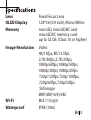 4
4
-
 5
5
-
 6
6
-
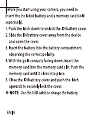 7
7
-
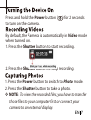 8
8
-
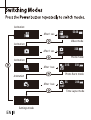 9
9
-
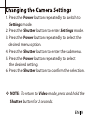 10
10
-
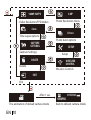 11
11
-
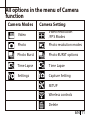 12
12
-
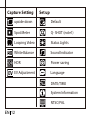 13
13
-
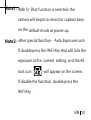 14
14
-
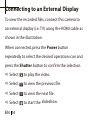 15
15
-
 16
16
-
 17
17
-
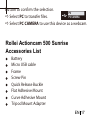 18
18
-
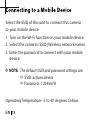 19
19
-
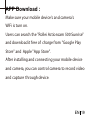 20
20
-
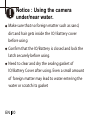 21
21
-
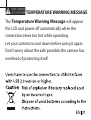 22
22
-
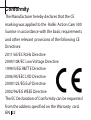 23
23
-
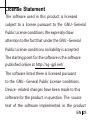 24
24
-
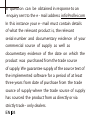 25
25
-
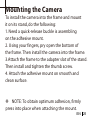 26
26
-
 27
27
-
 28
28
-
 29
29
-
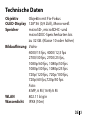 30
30
-
 31
31
-
 32
32
-
 33
33
-
 34
34
-
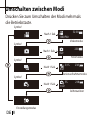 35
35
-
 36
36
-
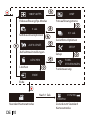 37
37
-
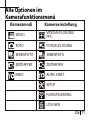 38
38
-
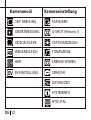 39
39
-
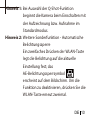 40
40
-
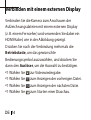 41
41
-
 42
42
-
 43
43
-
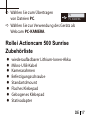 44
44
-
 45
45
-
 46
46
-
 47
47
-
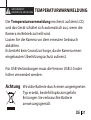 48
48
-
 49
49
-
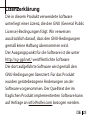 50
50
-
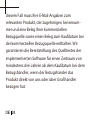 51
51
-
 52
52
-
 53
53
-
 54
54
-
 55
55
-
 56
56
-
 57
57
-
 58
58
-
 59
59
-
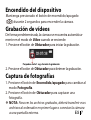 60
60
-
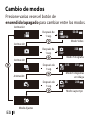 61
61
-
 62
62
-
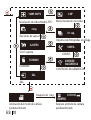 63
63
-
 64
64
-
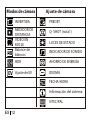 65
65
-
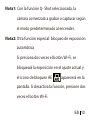 66
66
-
 67
67
-
 68
68
-
 69
69
-
 70
70
-
 71
71
-
 72
72
-
 73
73
-
 74
74
-
 75
75
-
 76
76
-
 77
77
-
 78
78
-
 79
79
-
 80
80
-
 81
81
-
 82
82
-
 83
83
-
 84
84
-
 85
85
-
 86
86
-
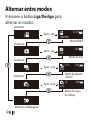 87
87
-
 88
88
-
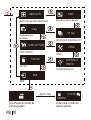 89
89
-
 90
90
-
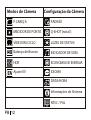 91
91
-
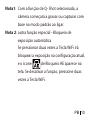 92
92
-
 93
93
-
 94
94
-
 95
95
-
 96
96
-
 97
97
-
 98
98
-
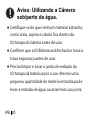 99
99
-
 100
100
-
 101
101
-
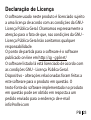 102
102
-
 103
103
-
 104
104
-
 105
105
-
 106
106
-
 107
107
-
 108
108
-
 109
109
-
 110
110
-
 111
111
-
 112
112
-
 113
113
-
 114
114
-
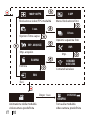 115
115
-
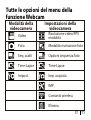 116
116
-
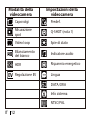 117
117
-
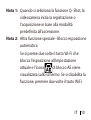 118
118
-
 119
119
-
 120
120
-
 121
121
-
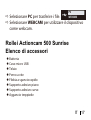 122
122
-
 123
123
-
 124
124
-
 125
125
-
 126
126
-
 127
127
-
 128
128
-
 129
129
-
 130
130
-
 131
131
-
 132
132
-
 133
133
-
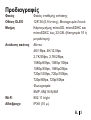 134
134
-
 135
135
-
 136
136
-
 137
137
-
 138
138
-
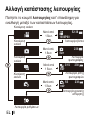 139
139
-
 140
140
-
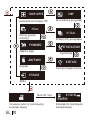 141
141
-
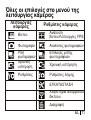 142
142
-
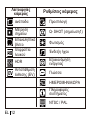 143
143
-
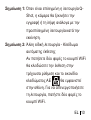 144
144
-
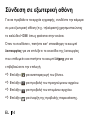 145
145
-
 146
146
-
 147
147
-
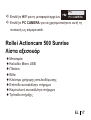 148
148
-
 149
149
-
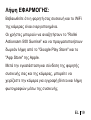 150
150
-
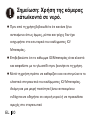 151
151
-
 152
152
-
 153
153
-
 154
154
-
 155
155
-
 156
156
-
 157
157
-
 158
158
-
 159
159
-
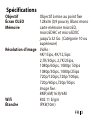 160
160
-
 161
161
-
 162
162
-
 163
163
-
 164
164
-
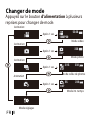 165
165
-
 166
166
-
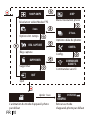 167
167
-
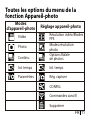 168
168
-
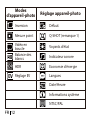 169
169
-
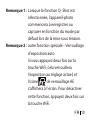 170
170
-
 171
171
-
 172
172
-
 173
173
-
 174
174
-
 175
175
-
 176
176
-
 177
177
-
 178
178
-
 179
179
-
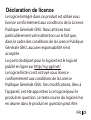 180
180
-
 181
181
-
 182
182
-
 183
183
-
 184
184
-
 185
185
-
 186
186
-
 187
187
-
 188
188
-
 189
189
-
 190
190
-
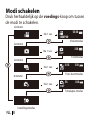 191
191
-
 192
192
-
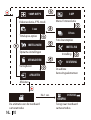 193
193
-
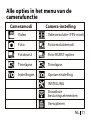 194
194
-
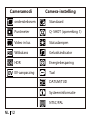 195
195
-
 196
196
-
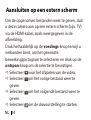 197
197
-
 198
198
-
 199
199
-
 200
200
-
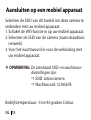 201
201
-
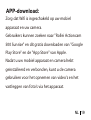 202
202
-
 203
203
-
 204
204
-
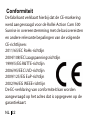 205
205
-
 206
206
-
 207
207
-
 208
208
-
 209
209
-
 210
210
-
 211
211
-
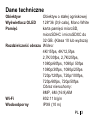 212
212
-
 213
213
-
 214
214
-
 215
215
-
 216
216
-
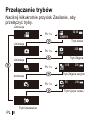 217
217
-
 218
218
-
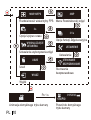 219
219
-
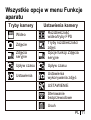 220
220
-
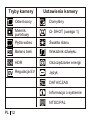 221
221
-
 222
222
-
 223
223
-
 224
224
-
 225
225
-
 226
226
-
 227
227
-
 228
228
-
 229
229
-
 230
230
-
 231
231
-
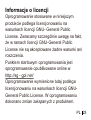 232
232
-
 233
233
-
 234
234
-
 235
235
-
 236
236
-
 237
237
-
 238
238
-
 239
239
-
 240
240
-
 241
241
-
 242
242
-
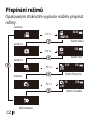 243
243
-
 244
244
-
 245
245
-
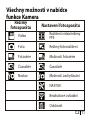 246
246
-
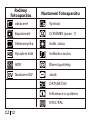 247
247
-
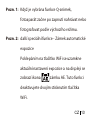 248
248
-
 249
249
-
 250
250
-
 251
251
-
 252
252
-
 253
253
-
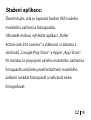 254
254
-
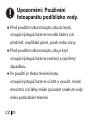 255
255
-
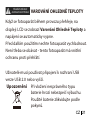 256
256
-
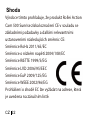 257
257
-
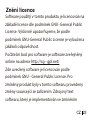 258
258
-
 259
259
-
 260
260
-
 261
261
-
 262
262
-
 263
263
-
 264
264
-
 265
265
-
 266
266
-
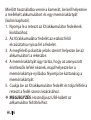 267
267
-
 268
268
-
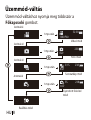 269
269
-
 270
270
-
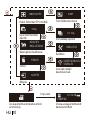 271
271
-
 272
272
-
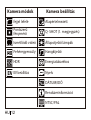 273
273
-
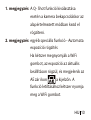 274
274
-
 275
275
-
 276
276
-
 277
277
-
 278
278
-
 279
279
-
 280
280
-
 281
281
-
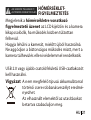 282
282
-
 283
283
-
 284
284
-
 285
285
-
 286
286
-
 287
287
-
 288
288
-
 289
289
-
 290
290
-
 291
291
-
 292
292
-
 293
293
-
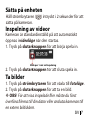 294
294
-
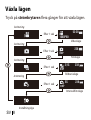 295
295
-
 296
296
-
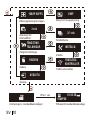 297
297
-
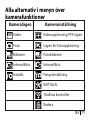 298
298
-
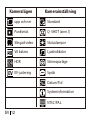 299
299
-
 300
300
-
 301
301
-
 302
302
-
 303
303
-
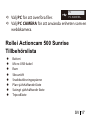 304
304
-
 305
305
-
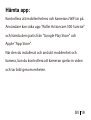 306
306
-
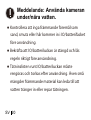 307
307
-
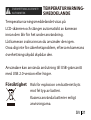 308
308
-
 309
309
-
 310
310
-
 311
311
-
 312
312
-
 313
313
-
 314
314
-
 315
315
-
 316
316
-
 317
317
-
 318
318
-
 319
319
-
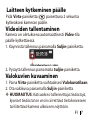 320
320
-
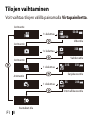 321
321
-
 322
322
-
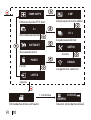 323
323
-
 324
324
-
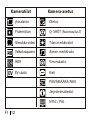 325
325
-
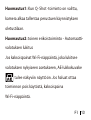 326
326
-
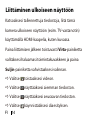 327
327
-
 328
328
-
 329
329
-
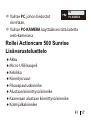 330
330
-
 331
331
-
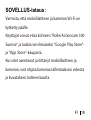 332
332
-
 333
333
-
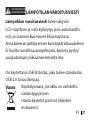 334
334
-
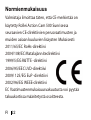 335
335
-
 336
336
-
 337
337
-
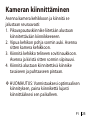 338
338
-
 339
339
-
 340
340
-
 341
341
-
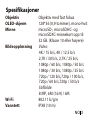 342
342
-
 343
343
-
 344
344
-
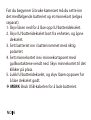 345
345
-
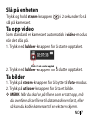 346
346
-
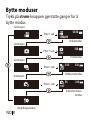 347
347
-
 348
348
-
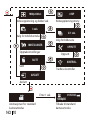 349
349
-
 350
350
-
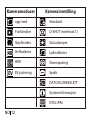 351
351
-
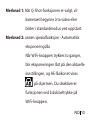 352
352
-
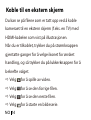 353
353
-
 354
354
-
 355
355
-
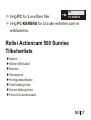 356
356
-
 357
357
-
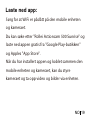 358
358
-
 359
359
-
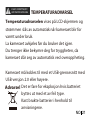 360
360
-
 361
361
-
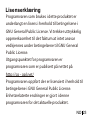 362
362
-
 363
363
-
 364
364
-
 365
365
-
 366
366
-
 367
367
-
 368
368
-
 369
369
-
 370
370
-
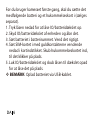 371
371
-
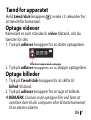 372
372
-
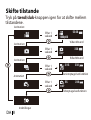 373
373
-
 374
374
-
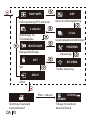 375
375
-
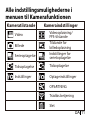 376
376
-
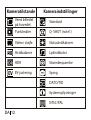 377
377
-
 378
378
-
 379
379
-
 380
380
-
 381
381
-
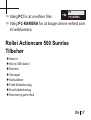 382
382
-
 383
383
-
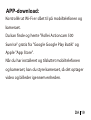 384
384
-
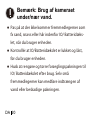 385
385
-
 386
386
-
 387
387
-
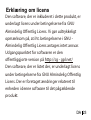 388
388
-
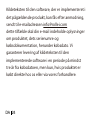 389
389
-
 390
390
-
 391
391
-
 392
392
Rollei Actioncam 500 Sunrise Benutzerhandbuch
- Kategorie
- Webcams
- Typ
- Benutzerhandbuch
- Dieses Handbuch eignet sich auch für
in anderen Sprachen
- English: Rollei Actioncam 500 Sunrise User manual
- français: Rollei Actioncam 500 Sunrise Manuel utilisateur
- español: Rollei Actioncam 500 Sunrise Manual de usuario
- italiano: Rollei Actioncam 500 Sunrise Manuale utente
- Nederlands: Rollei Actioncam 500 Sunrise Handleiding
- português: Rollei Actioncam 500 Sunrise Manual do usuário
- dansk: Rollei Actioncam 500 Sunrise Brugermanual
- polski: Rollei Actioncam 500 Sunrise Instrukcja obsługi
- čeština: Rollei Actioncam 500 Sunrise Uživatelský manuál
- svenska: Rollei Actioncam 500 Sunrise Användarmanual
- suomi: Rollei Actioncam 500 Sunrise Ohjekirja
Verwandte Artikel
-
Rollei AC425 Schnellstartanleitung
-
Rollei Actioncam 300 Benutzerhandbuch
-
Rollei AC540 Benutzerhandbuch
-
Rollei AC540 Benutzerhandbuch
-
Rollei Actioncam 420 Bedienungsanleitung
-
Rollei Actioncam 420 Bedienungsanleitung
-
Rollei Actioncam 420 Benutzerhandbuch
-
Rollei Actioncam 8s Plus Benutzerhandbuch
-
Rollei Actioncam 6s Plus Benutzerhandbuch
-
Rollei Actioncam 560 Touch Bedienungsanleitung